Оперативная память компьютера, является одним из важных компонентов системного блока. Она так же важна как процессор, материнская плата и видеокарта. Если появляются сбои в работе ОЗУ, то у вас начнутся различного рода проблемы с компьютером. Он начнет часто зависать, будут появляться синие экраны смерти, самопроизвольные перезагрузки или вообще компьютер откажется включаться.
Поэтому, если ваш компьютер начал работать нестабильно, то необходимо разобраться как проверить оперативную память компьютера. Существуют как встроенные средства Windows для проверки памяти, так и различные программы. Поэтому, рассмотрим оба варианта.
Как проверить оперативную память компьютера средствами Windows
Функция проверки ОЗУ на ошибки средствами системы стала доступна пользователям с приходом операционной системы Windows 7. В более ранних версиях, данная функция не предусмотрена. Для того, чтобы выполнить проверку памяти делаем следующие шаги:
- Запускаем команду «Выполнить», для этого жмем сочетание клавиш «Windows+R»;
- Откроется окно, в котором пишем команду «mdsched» и жмем Enter;
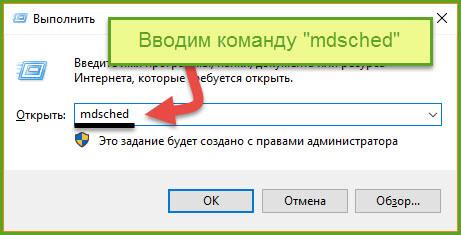
- Следующим шагом выбираем способ теста ОЗУ, система предлагает нам 2 варианта запуска:
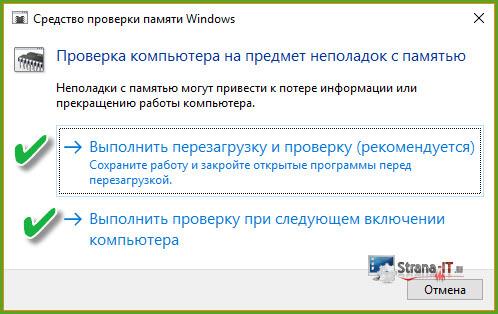
- Запуск теста после перезагрузки компьютера. В данном случае, система запустит тест оперативной памяти во время загрузки системы. На экране будет отображено время, которое затратится на проверку. По завершению тестирования, программа выдаст нам информацию о состоянии памяти, а именно о наличие сбойных секторов.
- Проверка при следующем включении. Если выбрать данный способ, то проверка оперативной памяти начнется, после того как система будет полностью перезагружена. При этом во время теста не запускайте никаких приложений иначе возможно зависание компьютера.
Так же есть возможность вручную запустить тест оперативной памяти перед запуском Windows. Для этого необходимо перед началом загрузки Windows нажать клавишу F8. На экране должен появиться диспетчер загрузки. Далее нужно нажать клавишу «Tab» и выбрать пункт «Протестировать оперативную память».
Если хотите получить более точную информацию о состоянии вашей ОЗУ, то советую запускать тест, который будет проходить непосредственно перед загрузкой системы. Но, как правило, если есть ошибки, система вам их покажет в любом случае. Таким образом, мы с вами смогли понять, как проверить оперативную память компьютера средствами Windows. Если данный способ вам не подходит, то пробуем воспользоваться специальной программой.
Проверяем ОЗУ при помощи Memtest86
Memtest86 является специальной утилитой для стопроцентного определения работоспособности памяти. Данной программой пользуются даже продвинутые пользователи. При помощи Memtest86 вы можете не только проверить ОЗУ, но и получить достаточно исчерпывающую информацию о процессоре и материнской плате. В своей работе, программа использует монопольный доступ к памяти. Это дает гарантию того, что тест будет выполнен качественно.
- Скачать программу можно с официального сайта www.memtest86.com/download.htm ;
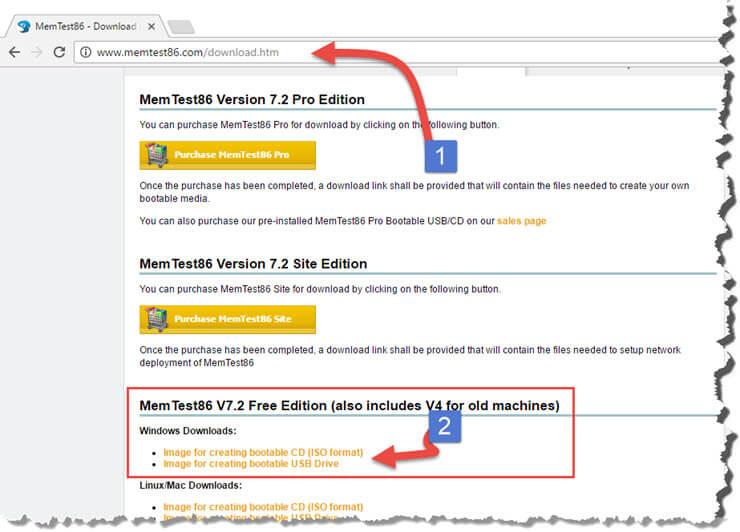
- После скачивания, запускаем утилиту и создаем загрузочную флешку, (так же можно создать загрузочную флешку с помощью Ultra ISO);
- Для этого, в первом шаге выбираем необходимый диск, а во втором – действие, которое необходимо выполнить. В общем, смотрите как на скриншоте ниже.
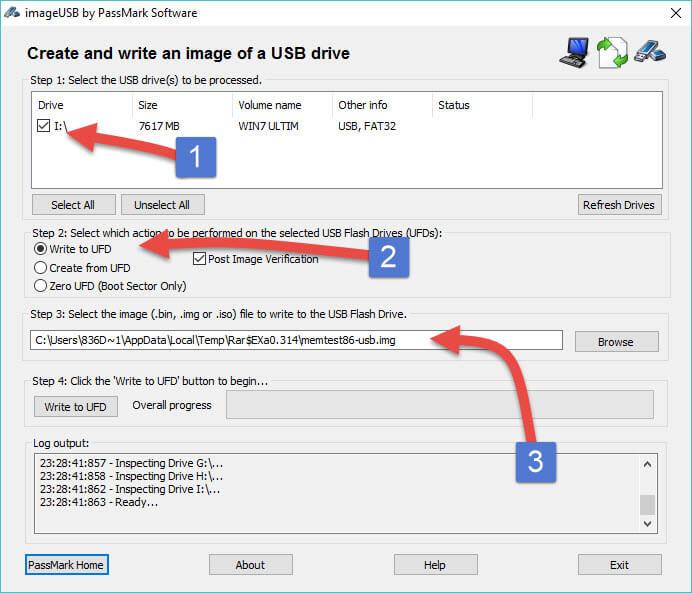
- Следующим шагом, необходимо перезагрузить компьютер и зайти в Bios. В меню Boot Device Priority необходимо указать только что созданную загрузочную флешку или диск и сохранить изменения нажав клавишу F (т.е выставить очередность загрузки дисков и на первое место поставить созданную загрузочную флешку);
- Компьютер перезагрузится и откроется окно программы. Вам будет представлена информация о процессоре, чипсете материнской платы и оперативной памяти. Так же в правом верхнем углу вы увидите ход процесса проверки.
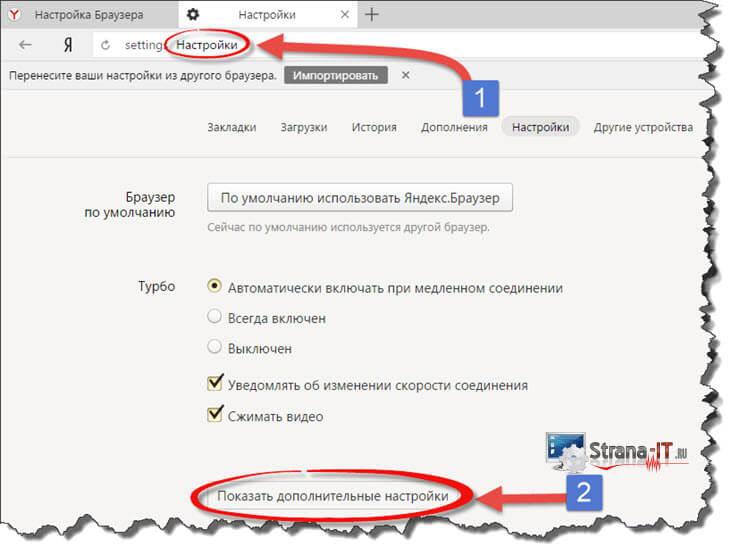
- По завершению смотрим результат, если есть сбойные блоки, то необходимо заменить память.
Как видите, для более глубокой проверки памяти, достаточно воспользоваться утилитой MemTest86. Сейчас мы с вами разобрались как проверить оперативную память компьютера с ее помощью.
Типовые сбои компьютера при неисправности ОЗУ.
Есть много косвенных признаков, указывающих на проблему в работе оперативной памяти. Сейчас я вам о них расскажу.
- Частые зависания Windows. Для того, чтобы догадаться, виновата ли оперативная память в глюках компьютера, достаточно будет вытащить из системного блока все планки памяти. Далее поочередно вставлять их и тестировать систему на стабильность работы. Либо заменить на другие, заведомо исправные модули, если проблема исчезла, то виновник найден. Если нет, ищите другую причину.
- Синие экраны смерти. Довольно частая причина появления экранов смерти Windows из-за битой оперативной памяти. При этом, сбои происходят совершенно не предсказуемо. По коду ошибки синего экрана, можно определить замешена ли здесь ОЗУ или нет.
- Ошибки запуска программ. Если во время запуска приложения у вас появляется окно с ошибкой вида «Инструкция по адресу 0x0054g14c обратилась к памяти по адресу 0x0561f Память не может быть read», то вероятнее всего, виновата здесь ОЗУ. Так же советую поставить другую заведомо исправную планку памяти и протестировать работу ПК;
- Проблемы при запуске компьютера, компьютер пищит. Очень часто при сбойной памяти, компьютер вообще отказывается загружаться, при этом из динамика вы услышите характерные повторяющиеся писки, это означает, что какой-то компонент системного блока неправильно работает и POST сообщает вам о том, какой компонент вышел из строя. На разных версиях БИОС писки означают разные неисправности. Как правило, три длинных сигнала или повторяющийся длинный сигнал говорит о том, что произошел сбой при чтении/записи данных в оперативной памяти.
Заключение.
На этом у меня все, теперь вы знаете, как проверить оперативную память компьютера и сможете самостоятельно определить её неисправность. Так же не забывайте следить за чистотой в системном блоке, так как пыль и грязь приводят к более быстрому выходу из строя комплектующих.








